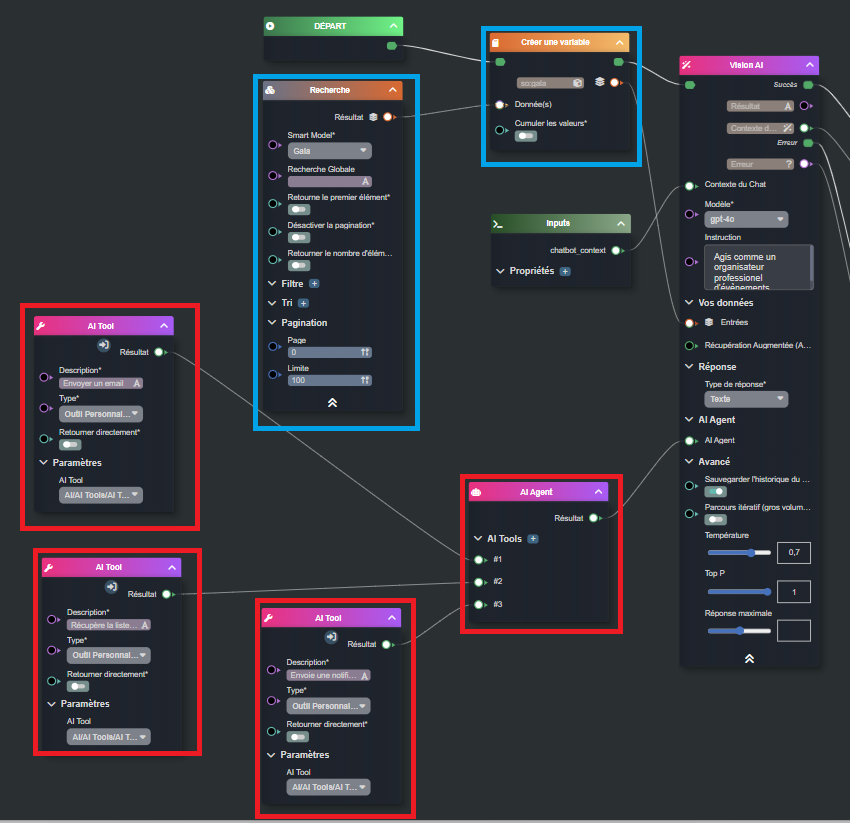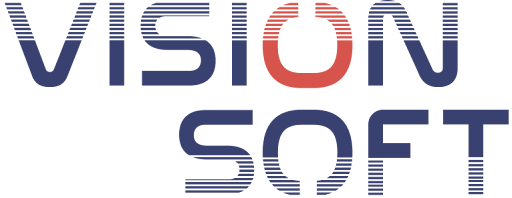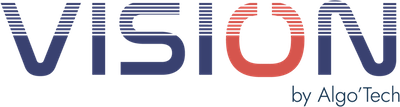Tutoriel – Créer un agent IA en 30 secondes avec Visionsoft et sans aucun code
Temps de lecture : 4 minutes
Vous voulez un agent IA qui comprend, interagit et agit comme un humain ? avec une connaissance de vos données ?
Avec Visionsoft, c’est possible en 30 secondes – et sans écrire une seule ligne de code !
Note : Pour ce tutoriel, on s’est basés sur le tutoriel de HuggingFace « Creating a RAG Tool for Guest Stories », qui se fait avec du code Python. Vous pouvez donc voir la différence entre code et no-code, le temps gagné et la simplicité d’utilisation !
D’autant que, au passage, dans ce tutoriel, on génère l’application de gestion des données utilisées !
Voici comment faire :
🎯 Objectif :
Créer un agent IA capable de répondre à vos utilisateurs ou à vos clients, de qualifier des demandes ou d’automatiser un processus métier, le tout 100 % no-code.
🧰 Ce dont vous avez besoin :
- Un accès à Visionsoft Studio
- Un compte Visionsoft actif (contactez-nous sinon)
- Une idée claire de ce que votre agent doit faire (ex : répondre à des questions sur un produit, guider un utilisateur, réaliser des actions spécifiques, etc.)
- ⏱ Étape par étape
✅ Étape 1 (préalable) – Créez une application avec l’IA SmartPilot
Dans la page d’accueil de Visionsoft Studio, cliquez sur “Lancer SmartPilot”, puis sur le bouton « Créer une application » pour y décrire l’application que vous souhaitez.
Exemple de prompt à copier : « Crée une application de gestion de galas. Les galas ont un nom, une date, un lieu et des invités. Les invités ont un nom, un email, un statut VIP et une description. Un commentaire d’un journaliste pourra être rédigé pour chaque invité pour chaque gala. »
Tu peux voir le modèle de données proposé par SmartPilot.
Clique sur « Valider »
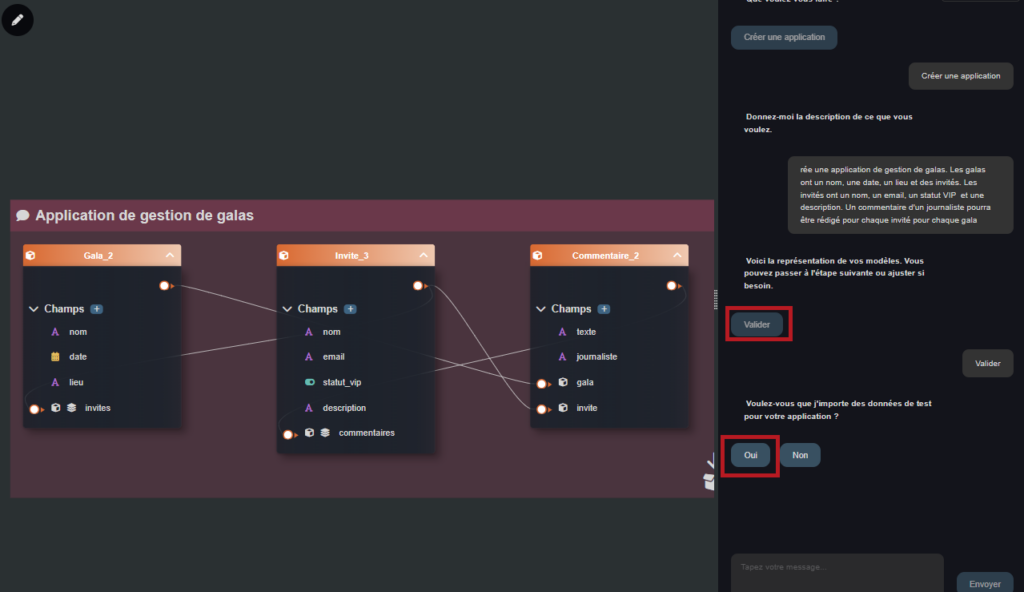
Pour les données de test, Visionsoft va s’en occuper. Copie cette instruction pour le guider : « Les galas sont des remises de prix en France. Les invités sont des stars francaises de cinéma. Pour leurs mails, met contact+[nom]@visionsoft.tech en remplacant [nom] par leur nom (et sans crochets) »
Puis clique sur « Générer une application »
Choisis le template « DataGrid 3 », c’est celui que je préfère 😉 et i a un chatbot déjà placé sur la Home.
et clique sur « Valider »
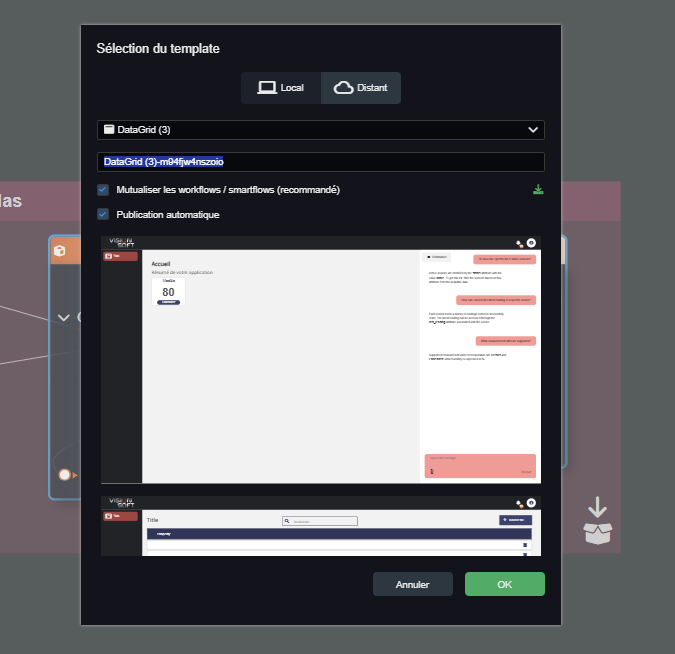
Tu peux voir l’application publiée à partir du bouton « Aperçu ».
Attention, le chatbot n’est pas encore opérationnel, on va voir ça juste après.
Note que l’application générée est totalement modifiable, en no-code ! Pas de bug à corriger, pas de compétence en codage à avoir 🙂
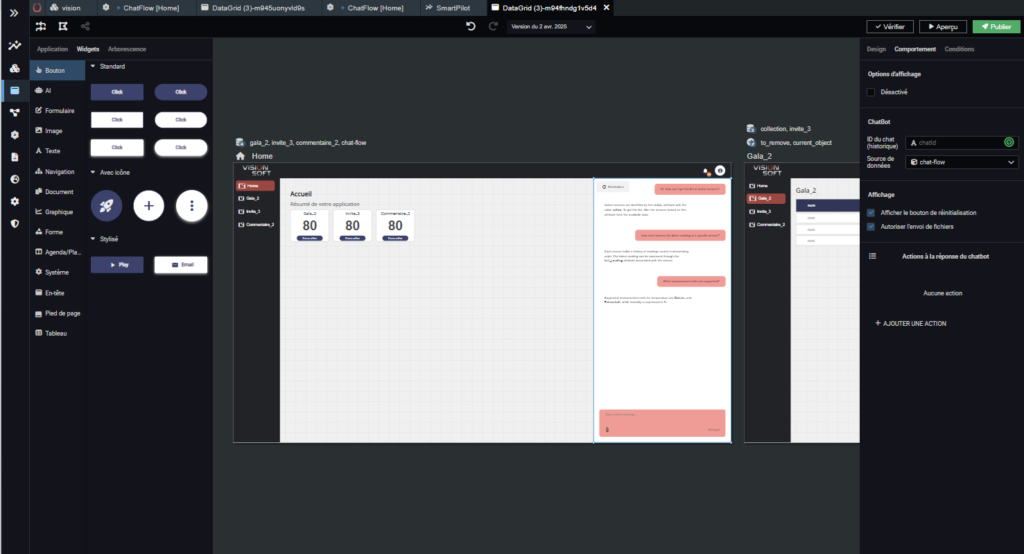
✅ Étape 2 – Dans l’application générée par SmartPilot
Le chatbot n’a pas de source de données, on va d’abord créer une source standard, puis la compléter. Sélectionne le chatbot, clique sur l’onglet « Comportement » et clique sur « Créer un chat-flow », puis allons le modifier :
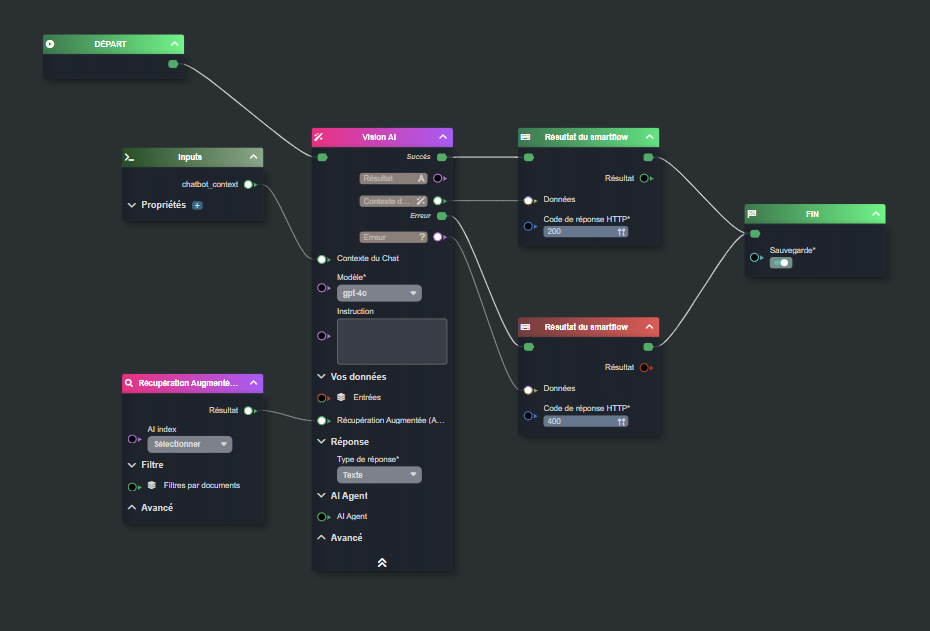
Nous allons maintenant personnaliser le chatbot en lui donnant une instruction générale et en lui mettant 3 outils à sa disposition un outil spécifique pour obtenir la liste des galas et des invités, en utilisant la puissance des smartflows (encadré en bleu ci-dessous)
Pour donner à l’agent IA les données de ton application,
- Ajoute un noeud « Recherche »
- Sélectionne le smartobject « Gala »
- Ajoute un noeud « Variable » (qui permet de mettre en mémoire les objets Galas et tous les objets associés)
- Relie le noeud Variable au DEPART et en sortie à VisionAI, comme sur le schéma
Puis n’oublie pas de
- Publier le smartflow
- Publier l’application
ET VOILA !
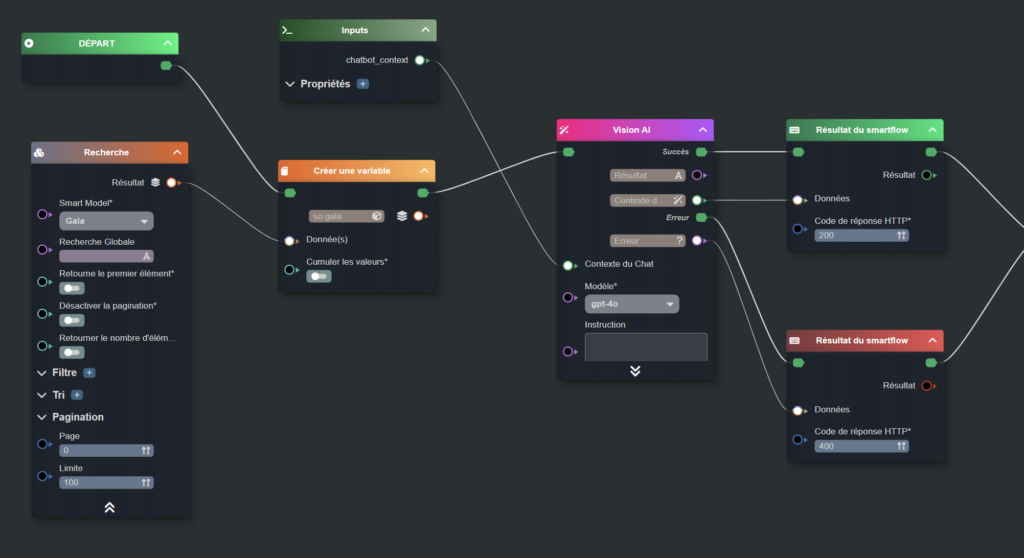
En option, pour aller + loin, tu peux ajouter à ton agent
- un outil d’envoi d’email (encadré en rouge ci-dessous)
- un outil pour notifier les utilisateurs de l’application (encadré en rouge ci-dessous)
Pour l’envoi d’email
- Ajoute un noeud « AI Tool »
- sélectionne le type « Outil personnalisé »
- Sélectionne le AI Tool « Send email »
Pour la liste des utilisateurs
- Ajoute un noeud « AI Tool »
- sélectionne le type « Outil personnalisé »
- Sélectionne le AI Tool « List users »
Pour notifier un utilisateur de l’application
- Ajoute un noeud « AI Tool »
- sélectionne le type « Outil personnalisé »
- Sélectionne le AI Tool « Notify user »
Puis ajoute un noeud « AI Agent »
- Relie les 3 outils à ses entrées, comme sur le schéma
- Relie la sortie au noeud VisionAI / AI Agent
Publie le smartflow
ET ENCORE VOILA !